Kako ukloniti pohranjene informacije iz Firefox autofill

Uklonite pohranjene informacije iz Firefox autofill slijedeći brze i jednostavne korake za Windows i Android uređaje.
Gmail je pun savjeta i trikova koji će vam pomoći da na najbolji način iskoristite uslugu e-pošte. Trikove nije uvijek lako pronaći, ali kada im znate pristupiti, zapitat ćete se kako ih niste pronašli ranije.
Također, kada ostanete organizirani, štedite dragocjeno vrijeme koje možete iskoristiti negdje drugdje. Neki od ovih savjeta mogu se napraviti jednostavnim klikom, ali mogu puno pomoći.
Da biste pronašli sve e-poruke određenog pošiljatelja, pronađite jednu e-poštu od te osobe. Nakon što ste pronašli e-mail, desni klik na njega, i na dnu, kliknite na pronalaženje e-pošte iz X opciju .
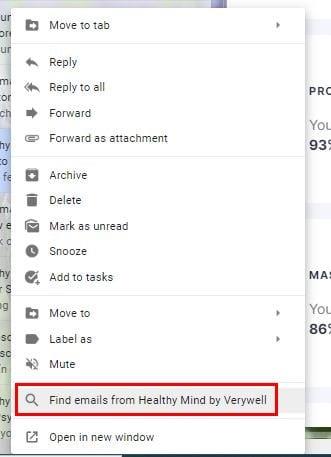
Prva e-poruka na popisu bit će najnovija. Također ćete vidjeti opciju filtriranja tih e-poruka kao što su datum, privitak, skice i nepročitane poruke e-pošte na vrhu e-poruka. Ako odaberete opciju privitka, postoji još više opcija koje možete izabrati, kao što je vrstu priloga koju tražite. Možete birati između slike, PDF-a i dokumenta.
Oznake u Gmailu su poput mapa. Dodavanjem određene oznake e-pošti, moći ćete pronaći sve te e-poruke kada ubuduće idete na tu određenu oznaku. Dok primate e-poruke koje spadaju u opis oznake koju ste izradili, otvorite tu e-poruku i kliknite na ikonu oznake pri vrhu.
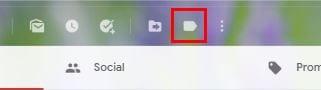
Da biste vidjeli koje ste poruke e-pošte spremili u tu oznaku, samo kliknite na nju ispod gumba Nova poruka. Ako postavite pokazivač na vrh oznake, vidjet ćete točkice s desne strane. Klikom na točkice možete izvršiti razne promjene na oznakama.
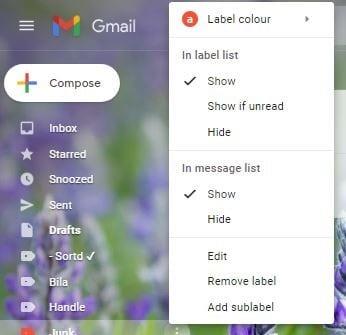
Na primjer, možete promijeniti boju oznake, ukloniti oznaku, dodati podoznaku, Prikaži, Prikaži ako je nepročitano, Sakrij i Uredi. Kako možete odrediti koje poruke e-pošte imaju određenu oznaku? Kada odete u svoju pristiglu poštu, oznaka će biti lijevo od e-pošte i to u boji koju ste dodali.
Prije ili kasnije, morat ćete otvoriti staru e-poštu, ali nećete se moći sjetiti pošiljatelja. Znate o čemu je e-mail, ali nemate pojma o imenu pošiljatelja. Gmail ima opciju u koju možete upisati riječi koje se sjećate da vidite hoće li se pojaviti u rezultatima pretraživanja.
Desno od trake za pretraživanje vidjet ćete naopaku piramidu na koju ćete morati kliknuti. Pojavit će se novi prozor s različitim opcijama pretraživanja. Na primjer, vidjet ćete opcije kao što su Uključuje riječi i Nema. Kliknite desno od opcija Uključuje riječi i upišite riječi koje sadrži poruka e-pošte koju tražite. Ne zaboravite kliknuti na plavi gumb za pretraživanje pri dnu.
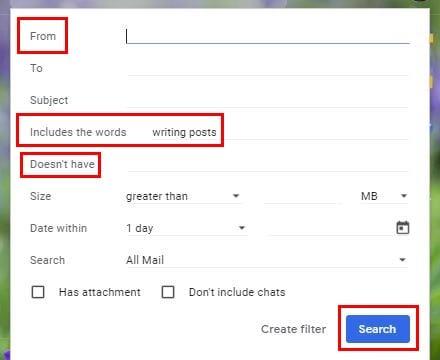
Kada imate više dostupnih opcija pretraživanja, lakše je pronaći te važne e-poruke. Još bolje je to što su prethodno spomenute opcije pretraživanja integrirane u Gmail. Ne morate instalirati aplikacije trećih strana. Kako tražite svoje e-mailove?
Uklonite pohranjene informacije iz Firefox autofill slijedeći brze i jednostavne korake za Windows i Android uređaje.
Saznajte kako označiti ili označiti određeni tekst u vašim Google Dokumentima pomoću ovih koraka za vaše računalo, pametni telefon ili tablet.
Za rješavanje problema sa zastoju videa na Windows 11, ažurirajte grafički upravljač na najnoviju verziju i onemogućite hardversku akceleraciju.
Pitate se kako prenijeti datoteke s Windowsa na iPhone ili iPad? Ovaj vodič s korak-po-korak uputama pomaže vam da to lako postignete.
Pokretanje programa visokog intenziteta na vašem Chromebooku koristi mnogo CPU snage, što posljedično iscrpljuje vašu bateriju.
Očistite povijest preuzimanja aplikacija na Google Play kako biste dobili novi početak. Evo koraka koje je lako slijediti za početnike.
Saznajte koliko je lako dodati riječ ili drugi jezik za provjeru pravopisa u Firefoxu. Također saznajte kako možete isključiti provjeru pravopisa za preglednik.
Samsung Galaxy Z Fold 5 je jedan od najzanimljivijih uređaja svog vremena u 2023. godini. Svojim širokim preklopnim ekranom od 7.6 inča, uz dodatni prednji ekran od 6.2 inča, Z Fold 5 pruža dojam da držite i upravljate budućnošću.
Pogledajte koje korake trebate slijediti kako biste brzo isključili Google Asistenta i dobili malo mira. Osjećajte se manje nadziranima i onemogućite Google Asistenta.
Mnoge vijesti spominju "mračni web", ali vrlo malo njih zapravo raspravlja o tome kako mu pristupiti. Ovo je uglavnom zato što mnoge web stranice tamo sadrže ilegalan sadržaj.







